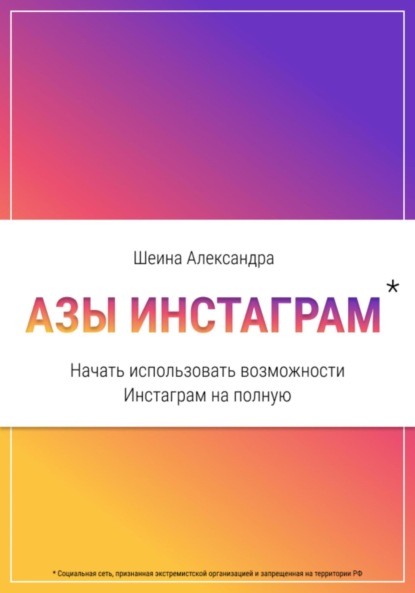По всем вопросам обращайтесь на: info@litportal.ru
(©) 2003-2024.
✖
Азы инстаграм. Как начать использовать инстаграм
Настройки чтения
Размер шрифта
Высота строк
Поля
Азы инстаграм. Как начать использовать инстаграм
Александра Шеина
Эту книгу я создала после того, как моя мама активно начала осваивать инстаграм. В этот период, как не сложно догадаться, на меня сыпался шквал вопросов: а что, а как, отсюда и родилась идея инструкции для наших родителей. В книге вы найдете: от установки приложения до детального разбора всего доступного функционала и возможностей в инстаграм. БЕЗ ВОДЫ. СО СХЕМАМИ И ПОШАГОВЫМИ ПУНКТАМИ!
Александра Шеина
Азы инстаграм. Как начать использовать инстаграм
Предисловие
Добро пожаловать!
Я рада приветствовать вас и буду рада помочь в освоении столь полезного инструмента, как инстаграм.
Мы с вами начнём с самых азов: от установки приложения до детального разбора всего доступного функционала и возможностей в инстаграм.
БЕЗ ВОДЫ. СО СХЕМАМИ И ПОШАГОВЫМИ ПУНКТАМИ!
Для начала давайте с вами определимся: установлено ли у вас уже приложение? И пользовались ли вы им ранее?
НЕТ. Если приложение не установлено, то вам стоит начать с первой главы, где подробно изложено как его установить и зарегистрироваться.
ДА. Если приложение установлено, вы можете пропустить следующую главу и перейти к рассмотрению функционала инстаграм.
Итак, если вы определились, то спешу пожелать вам найти то, что вы ищете.
ПОЕХАЛИ!
Загрузка приложения
1. Найдите в вашем телефоне приложение App Store. Откройте его.
2. В открывшемся приложении внизу экрана нажмите вкладку “Поиск”.
3. В открывшейся вкладке вверху экрана введите в поле для поиска – “Instagram”.
4. Напротив иконки инстаграма нажмите “Загрузить” и дождитесь загрузки приложения. Теперь оно установлено на вашем телефоне.
Регистрация в Инстаграм
1. Найдите у себя в телефоне приложение Instagram. Откройте его.
2. В открывшемся приложении жмем “Зарегистрироваться”.
3. Вводим свой номер телефона, либо эл. почту (вам придет код подтверждения – его нужно будет ввести).
4. Вводим своё имя и фамилию (по желанию).
5. Придумываем пароль, запоминаем. По нему в дальнейшем вы будете заходить на свою страницу в инстаграм.
6. Выбираем свою дату рождения (в дальнейшем её можно будет скрыть в настройках, если вы не хотите, чтобы она отображалась в вашем профиле).
7. Далее нажимаем “Изменить имя пользователя”, здесь нам нужно придумать себе уникальное имя на английском, это будет только ваше имя (никнейм) в инстаграм.
8. Если это имя уже занято – будет подсвечиваться красным.
9. Что в этом случае делать? Попробуйте добавлять цифры, точки, нижнее подчеркивание, тире. Как только имя окажется свободным, т.е не занятым уже другим человеком, – оно подсветится зеленым.
Оформление профиля
1. Нажмите “Редактировать профиль”.
2. Далее “Изменить фото профиля” и выберете фото из галереи вашего телефона – это будет основная фотография профиля (она будет отображаться только в кружке – это ваша аватарка).
3. “О себе”: здесь вы можете написать о себе (не обязательное поле). Если вы что-то продаете, напишите об этом. Либо напишите пару слов о себе, чем вы занимаетесь, чтобы новым подписчикам было понятно, на какую тему ваша страница, кто вы, о чем вы будете публиковать фото и писать.
Нижние вкладки
Новостная лента
Сверху в кружках будут высвечиваться истории людей, на которых вы подписались.
Истории – это короткие посты, которые можно посмотреть только в течение 24 часов, потом они исчезают.
Под историями идет новостная лента.
Новостная лента – это публикации тех, на кого вы подписаны, под ними вы сможете оставлять комментарии и ставить лайки.
Рекомендации / поиск
Сверху можно увидеть графу для поиска. Тут можно искать публикации на интересные вам темы (например, куклы, цветы, котики), или искать пользователей, зная их уникальное имя в инстаграм (никнейм).
Ниже будут высвечиваться рекомендации для вас. Видео, истории, посты.
Если вам не нравятся какие-то рекомендации вы можете нажать (долгое нажатие) на картинку этого поста, высветится меню, выбрать в нем “Не интересует”. Вы больше не увидите посты этого пользователя или на эту тему.
Видео
Reels
Видео Reels – это короткие видео (до 60 секунд), которые можно снимать, монтировать и публиковать в своем профиле.
Этот значок в нижней панели ведет вас в популярные видео Reels. Можно их смотреть, лайкать и комментировать, как и публикации в инстаграм.
Магазин (инстаграм шоппинг)
Это полноценный шоппинг в инстаграм. Здесь вы можете узнавать о новых брендах, знакомиться с их ассортиментом, искать товары по категориям, а также приобретать их.
Ваш профиль (круг с аватаркой)
Александра Шеина
Эту книгу я создала после того, как моя мама активно начала осваивать инстаграм. В этот период, как не сложно догадаться, на меня сыпался шквал вопросов: а что, а как, отсюда и родилась идея инструкции для наших родителей. В книге вы найдете: от установки приложения до детального разбора всего доступного функционала и возможностей в инстаграм. БЕЗ ВОДЫ. СО СХЕМАМИ И ПОШАГОВЫМИ ПУНКТАМИ!
Александра Шеина
Азы инстаграм. Как начать использовать инстаграм
Предисловие
Добро пожаловать!
Я рада приветствовать вас и буду рада помочь в освоении столь полезного инструмента, как инстаграм.
Мы с вами начнём с самых азов: от установки приложения до детального разбора всего доступного функционала и возможностей в инстаграм.
БЕЗ ВОДЫ. СО СХЕМАМИ И ПОШАГОВЫМИ ПУНКТАМИ!
Для начала давайте с вами определимся: установлено ли у вас уже приложение? И пользовались ли вы им ранее?
НЕТ. Если приложение не установлено, то вам стоит начать с первой главы, где подробно изложено как его установить и зарегистрироваться.
ДА. Если приложение установлено, вы можете пропустить следующую главу и перейти к рассмотрению функционала инстаграм.
Итак, если вы определились, то спешу пожелать вам найти то, что вы ищете.
ПОЕХАЛИ!
Загрузка приложения
1. Найдите в вашем телефоне приложение App Store. Откройте его.
2. В открывшемся приложении внизу экрана нажмите вкладку “Поиск”.
3. В открывшейся вкладке вверху экрана введите в поле для поиска – “Instagram”.
4. Напротив иконки инстаграма нажмите “Загрузить” и дождитесь загрузки приложения. Теперь оно установлено на вашем телефоне.
Регистрация в Инстаграм
1. Найдите у себя в телефоне приложение Instagram. Откройте его.
2. В открывшемся приложении жмем “Зарегистрироваться”.
3. Вводим свой номер телефона, либо эл. почту (вам придет код подтверждения – его нужно будет ввести).
4. Вводим своё имя и фамилию (по желанию).
5. Придумываем пароль, запоминаем. По нему в дальнейшем вы будете заходить на свою страницу в инстаграм.
6. Выбираем свою дату рождения (в дальнейшем её можно будет скрыть в настройках, если вы не хотите, чтобы она отображалась в вашем профиле).
7. Далее нажимаем “Изменить имя пользователя”, здесь нам нужно придумать себе уникальное имя на английском, это будет только ваше имя (никнейм) в инстаграм.
8. Если это имя уже занято – будет подсвечиваться красным.
9. Что в этом случае делать? Попробуйте добавлять цифры, точки, нижнее подчеркивание, тире. Как только имя окажется свободным, т.е не занятым уже другим человеком, – оно подсветится зеленым.
Оформление профиля
1. Нажмите “Редактировать профиль”.
2. Далее “Изменить фото профиля” и выберете фото из галереи вашего телефона – это будет основная фотография профиля (она будет отображаться только в кружке – это ваша аватарка).
3. “О себе”: здесь вы можете написать о себе (не обязательное поле). Если вы что-то продаете, напишите об этом. Либо напишите пару слов о себе, чем вы занимаетесь, чтобы новым подписчикам было понятно, на какую тему ваша страница, кто вы, о чем вы будете публиковать фото и писать.
Нижние вкладки
Новостная лента
Сверху в кружках будут высвечиваться истории людей, на которых вы подписались.
Истории – это короткие посты, которые можно посмотреть только в течение 24 часов, потом они исчезают.
Под историями идет новостная лента.
Новостная лента – это публикации тех, на кого вы подписаны, под ними вы сможете оставлять комментарии и ставить лайки.
Рекомендации / поиск
Сверху можно увидеть графу для поиска. Тут можно искать публикации на интересные вам темы (например, куклы, цветы, котики), или искать пользователей, зная их уникальное имя в инстаграм (никнейм).
Ниже будут высвечиваться рекомендации для вас. Видео, истории, посты.
Если вам не нравятся какие-то рекомендации вы можете нажать (долгое нажатие) на картинку этого поста, высветится меню, выбрать в нем “Не интересует”. Вы больше не увидите посты этого пользователя или на эту тему.
Видео
Reels
Видео Reels – это короткие видео (до 60 секунд), которые можно снимать, монтировать и публиковать в своем профиле.
Этот значок в нижней панели ведет вас в популярные видео Reels. Можно их смотреть, лайкать и комментировать, как и публикации в инстаграм.
Магазин (инстаграм шоппинг)
Это полноценный шоппинг в инстаграм. Здесь вы можете узнавать о новых брендах, знакомиться с их ассортиментом, искать товары по категориям, а также приобретать их.
Ваш профиль (круг с аватаркой)